Яндекс Диск является одним из самых популярных облачных хранилищ, который предлагает пользователям возможность хранить, синхронизировать и обмениваться файлами. Одной из полезных функций Яндекс Диска является возможность настройки доступа к файлам и папкам для других пользователей, позволяющая совместно работать над документами или проектами.
Настройка доступа к папке на Яндекс Диске с редактированием предоставляет возможность не только открытия и просмотра файлов, но и изменения, добавления и удаления содержимого. Это очень удобно для работы в команде или совместного решения задач. В данной статье мы рассмотрим несколько шагов, которые помогут вам настроить доступ к папке на Яндекс Диске с редактированием.
Примечание: Для настройки доступа нужно иметь аккаунт на Яндексе и созданную папку на Диске, к которой вы хотите предоставить доступ для других пользователей. Если у вас нет аккаунта, то создайте его на официальном сайте Яндекса.
Настройка доступа
Для настройки доступа к папке на Яндекс Диске с возможностью редактирования, следуйте следующим шагам:
Шаг 1: Откройте Яндекс Диск в веб-браузере и авторизуйтесь в своей учетной записи.
Шаг 2: Найдите папку, для которой вы хотите настроить доступ с возможностью редактирования.
Шаг 3: Выберите папку, щелкнув на ее названии.
Шаг 4: В открывшемся окне папки нажмите на кнопку "Поделиться", расположенную в верхней части окна.
Шаг 5: В появившемся окне выберите вкладку "Доступ", чтобы перейти к настройке доступа.
Шаг 6: В разделе "Разрешить доступ" выберите опцию "Редактирование" из выпадающего списка.
Шаг 7: Введите адрес электронной почты или имя пользователя, кому вы хотите предоставить доступ с возможностью редактирования.
Шаг 8: Нажмите на кнопку "Пригласить" для отправки приглашения.
Шаг 9: Получатель приглашения получит уведомление о доступе к папке и сможет редактировать ее содержимое.
Обратите внимание, что эти инструкции применимы только к Яндекс Диск на веб-сайте, а не к клиентским приложениям.
Создание папки
Чтобы создать новую папку на Яндекс Диске, выполните следующие шаги:
- Откройте Яндекс Диск в браузере и войдите в свою учетную запись.
- Перейдите в папку, внутри которой хотите создать новую папку.
- Нажмите на кнопку "Создать" в верхней части страницы.
- В появившемся меню выберите опцию "Папка".
- Введите название новой папки в поле для названия.
- Нажмите на кнопку "Создать" для создания папки.
После выполнения этих шагов у вас появится новая папка в выбранной вами директории. Вы сможете редактировать доступ к этой папке и приглашать других пользователей к совместной работе.
Открытие настроек доступа
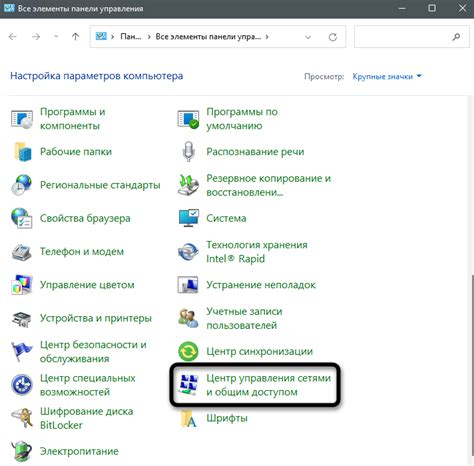
Для того чтобы настроить доступ к папке на Яндекс Диске с возможностью редактирования, необходимо выполнить следующие действия:
- Откройте приложение "Яндекс Диск" на вашем устройстве.
- Перейдите в раздел папки, к которой вы хотите настроить доступ.
- Выберите данную папку, нажав на нее один раз.
- В верхней части экрана найдите иконку с изображением "шестеренки" и нажмите на нее.
- В открывшемся контекстном меню выберите пункт "Настройки доступа".
- В появившемся окне вы сможете увидеть текущие настройки доступа к папке и внести изменения по необходимости.
После того, как вы внесли необходимые настройки доступа, закройте окно настроек и продолжайте работу с выбранной папкой на Яндекс Диске.
Настройка прав доступа
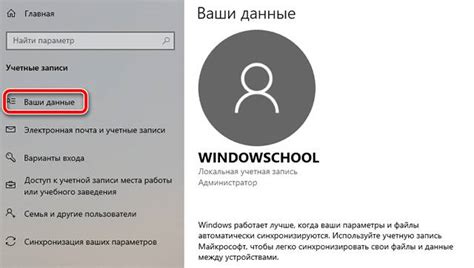
Для настройки прав доступа к папке на Яндекс Диске с возможностью редактирования следуйте следующим шагам:
- Откройте Яндекс Диск на своем устройстве и войдите в свою учетную запись.
- Найдите папку, к которой вы хотите настроить доступ с редактированием.
- Выберите папку и кликните на нее правой кнопкой мыши.
- Из контекстного меню, выберите "Поделиться папкой".
- В открывшемся окне, укажите адрес электронной почты или имя пользователя, которому вы хотите предоставить доступ.
- Выберите нужные вам разрешения: "Просмотр и редактирование".
- Нажмите на кнопку "Поделиться".
При настройке прав доступа вы можете выбрать, кому вы хотите предоставить доступ к папке на Яндекс Диске с возможностью редактирования. Вы также можете устанавливать различные уровни доступа для разных пользователей.
После завершения настройки прав доступа, вам и вашему сотруднику или партнеру будет доступна папка на Яндекс Диске для совместной работы и редактирования файлов.
Отправка приглашения
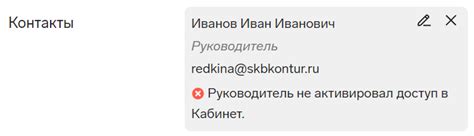
Чтобы настроить доступ к папке на Яндекс Диске с редактированием, вам необходимо отправить приглашение участникам.
1. Войдите в свой аккаунт на Яндекс Диске и открыть папку, к которой вы хотите предоставить доступ.
2. Нажмите на кнопку "Поделиться" в верхней панели.
3. В открывшемся окне нажмите на кнопку "Добавить участников".
4. Введите адреса электронной почты участников, которым вы хотите предоставить доступ к папке.
5. Выберите уровень доступа, например, "Изменение" или "Чтение".
6. Если нужно, добавьте комментарий для участников.
7. Нажмите на кнопку "Отправить приглашение".
8. Участники получат приглашение на указанные ими адреса электронной почты. После того как они примут приглашение, у них будет доступ к папке на Яндекс Диске с указанным уровнем доступа.
Теперь вы знаете, как отправить приглашение для настройки доступа к папке на Яндекс Диске с редактированием.